Наверняка многие из вас смотрят стримы S1mple и знают, какая у него сочная и яркая картинка. Все дело в том, что он использует nVidia Freestyle в CS:GO. Но и компьютер у него действительно мощный, так что он может позволить себе данные манипуляции. Это можете позволить себе и вы, если у вас тоже мощный ПК. Но если ПК у вас слабый, то не беда. В сегодняшней статье мы расскажем вам, как включить и настроить nVidia Freestyle для CS:GO так, чтобы не было просадки FPS.
Что такое Nvidia Freestyle
Nvidia Freestyle – это программа, предназначенная для работы на ПК, использующих видеокарты этого производителя. Данная программа взаимодействует с графическими характеристиками изображения. В списке доступных ей изменений имеются настройки: гаммы, контраста, детализации, глубины резкости и т.д. Суть данной программы в том, что с ее помощью можно действительно классно абузить CS:GO, и менять картинку так, чтобы в темных закоулках или в дыму противников было лучше видно, чем при обычных графических настройках. Пример вы можете увидеть на скрине выше.
Как правильно включить и настроить Nvidia Freestyle
Но одно дело сказать, а другое – сделать. И сейчас мы хотим вам рассказать, как изменить настройки так, чтобы они либо вообще не влияли на FPS, либо влияли положительно, ибо показатель кадров в секунду действительно сильно решает в CS:GO.
Первое, что вы должны сделать – это перейти в библиотеку Steam, правой кнопкой мышки кликнуть по CS:GO. В разделе общие вы увидите пункт со строкой «параметры запуска». В этой строке впишите следующую команду без кавычек «-allow_third_party_software».
Естественно, сама программа должна быть установлена у вас на компьютере. Для этого вам нужно будет скачать и установить последнюю версию GeForce Experience. В приложении вы уже сможете активировать Freestyle, в разделе «Общие», выбрав «Включить экспериментальные функции». Проверьте, будет ли включен ползунок внутриигрового наложения, и если нет, то активируйте его. На всякий случай перезапустите ПК.
После этого вернитесь в CS:GO. Табличка с настройками FreeStyle активируется комбинацией Alt+F3. И тут вы уже можете самостоятельно регулировать различные настройки и создавать фильтры, которые повлияют на качество картинки в CS:GO.
Для примера, можете воспользоваться одним из частых стандартов, которые используют многие игроки:
- Контраст и экспозицию оставляете по стандарту.
- В цветах ставите: цвет оттенка 15, насыщенность – 0, температура – 30, насыщенность – 100.
- В детализации: резкость выкручиваете на 90%, а четкость – на 80%.
Такая комбинация минимально повлияет на картинку, но в то же время она станет сочнее и ярче, при этом FPS вы получите даже больше, чем обычно. Если же вы хотите полностью «убить» качество, в угоду производительности и яркости, то воспользуйтесь вот таким шаблоном:
- Контраст и экспозиция: Экспозиция – 13%, Контраст — 31%, Подсветка – 21%, Тени -88%, Гамма – 0%.
- Цвет: Цвет оттенка – 0%, Насыщенность оттенка – 0%, Температура – 0.5, Насыщенность – 80.
- Детализация: Резкость – 30%, Четкость — 100%, Тонирование HDR – 100%, Bloom – 0%.
На это мы заканчиваем нашу статью. Надеемся, что наши шаблоны помогли вам активировать Nvidia Freestyle в CS:GO и сделали для вас идеальную картинку. Сохраняйте статью у себя в социальных сетях, чтобы ничего не забыть, обязательно ставьте оценку статье и пишите в комментарии, какими шаблонами пользуетесь вы. Всем удачи и до новых встреч.




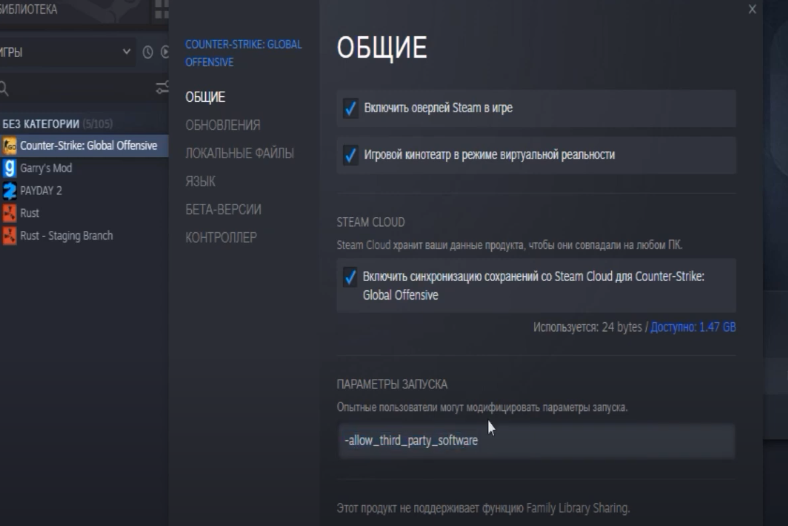
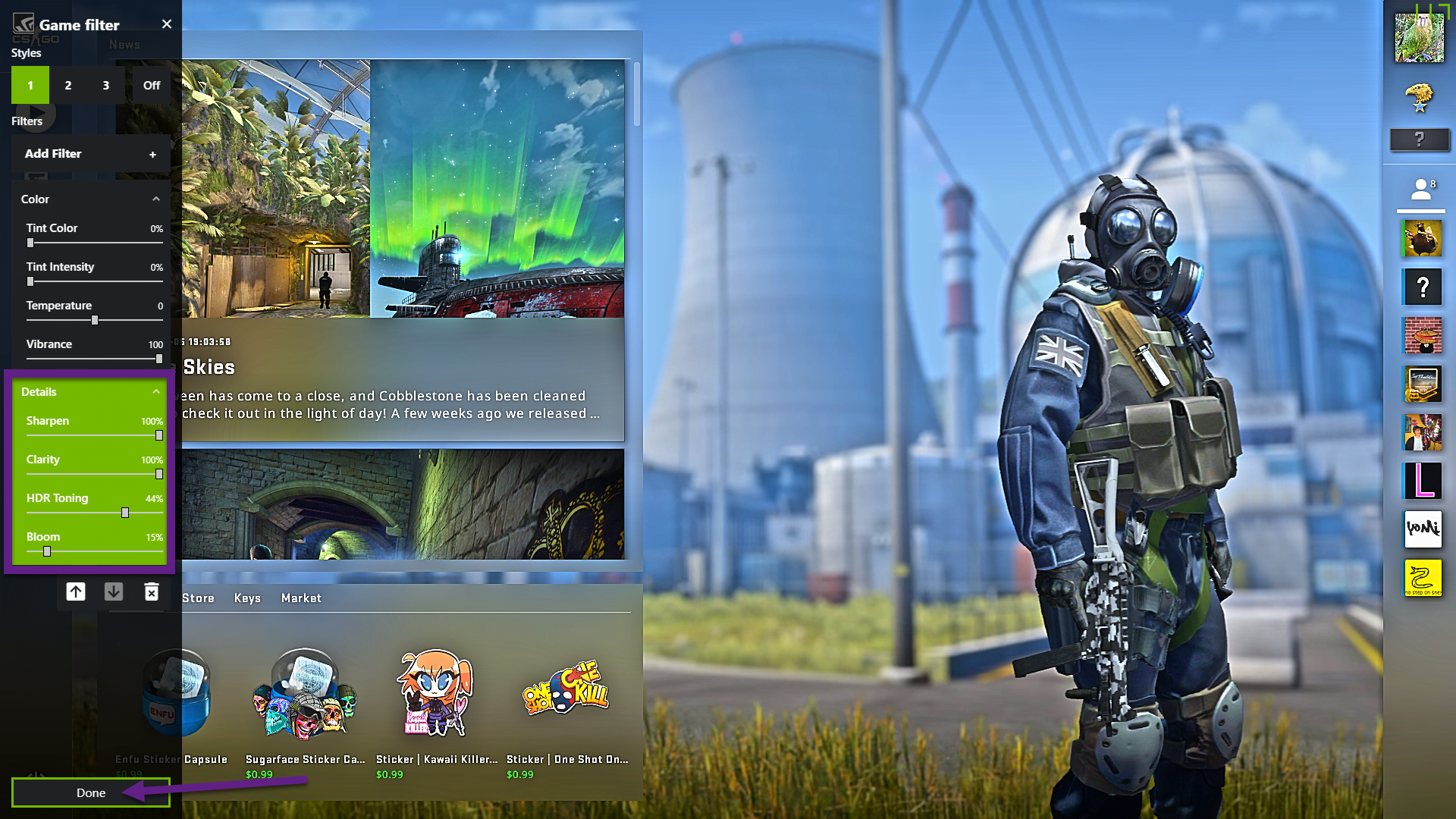






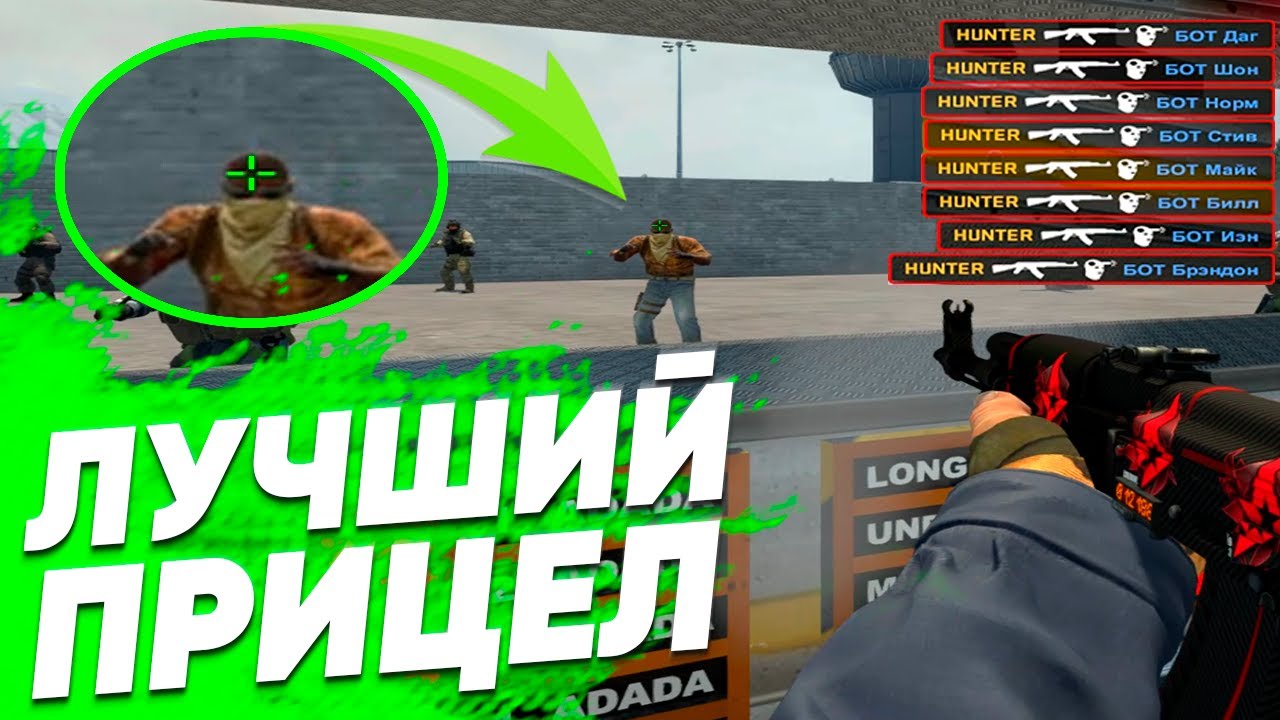

Комментарии: